GTK+ ile ilgili temel bilgiler, Bölüm 2: GTK+ nasıl kullanılır?
Uygulamalı giriş
Düzey: Orta
Maciej Katafiasz
(ibmdw@mathrick.org),
Öğrenci, Bilgisayar Bilimleri
10 Ocak 2006
"GTK+ ile ilgili temel bilgiler" başlıklı üç bölümden oluşan dizinin ikincisi olan bu makale GTK+ ile programlamaya giriş yapmanızı sağlar. Bu makalede, C dilinde yazılmış örnek bir GTK+ uygulaması analiz edilir, daha sonra aynı uygulamanın Python ve C# dilinde yazılmış hali gösterilir. Son olarak, GTK+ ile daha hızlı ve daha iyi uygulamalar geliştirmenize yardımcı olacak bazı yararlı ipuçları anlatılır.
Bu makalede, sınıf, nesne, yöntem ve kalıtım (inheritance) gibi nesne yönelimli temel kavramlarla ilgili bilgi sahibi olduğunuz varsayılır. Ayrıca, C dilinde program yazabilir olmanız gerekmese de, C dili sözdizimini temel olarak anlıyor olmanız gerekir.
Bir GTK+ uygulamasının C dilindeki anatomisi
Kodun en iyi şekilde bir örnekle anlatılabileceğini düşünüyorum. Bu makalede, C dilinde yazılmış, "Hello World" adında kısa bir uygulama kullanacağım. Kısa ve bir uygulama olarak yararlılığı tartışılır olsa da, bu uygulamanın kodu GTK+ ile programlama yaparken karşılaşabileceğiniz ilginç kavramların çoğunu gösterir (bkz. Liste 1).
Liste 1. GTK+ ürününde Hello World uygulaması
#include <gtk/gtk.h>
#include <libintl.h>
#define _(x) gettext (x)
#define N_(x) (x)
#define GETTEXT_PACKAGE "gtk-hello"
#define LOCALEDIR "mo"
static char *greetings[] = { "Hello World",
"Witaj świecie",
"世界に今日は" };
static char* choose_greeting ()
{
return greetings[g_random_int_range (0, G_N_ELEMENTS (greetings))];
}
static void cb_button_click(GtkButton *button, gpointer data)
{
GtkWidget *label = GTK_WIDGET(data);
g_assert(label != NULL);
gtk_label_set_text(GTK_LABEL (label), choose_greeting());
}
static gboolean cb_delete(GtkWidget *window, gpointer data)
{
gtk_main_quit();
return FALSE;
}
int main (int argc, char *argv[])
{
GtkWidget* window, *button, *label, *vbox;
bindtextdomain (GETTEXT_PACKAGE, LOCALEDIR);
bind_textdomain_codeset (GETTEXT_PACKAGE, "UTF-8");
textdomain (GETTEXT_PACKAGE);
gtk_init(&argc, &argv);
window = gtk_window_new (GTK_WINDOW_TOPLEVEL);
button = gtk_button_new_with_label (_("Hello World"));
label = gtk_label_new (choose_greeting());
vbox = gtk_vbox_new(FALSE, 0);
gtk_container_add(GTK_CONTAINER (window), vbox);
gtk_container_add(GTK_CONTAINER (vbox), label);
gtk_container_add(GTK_CONTAINER (vbox), button);
g_signal_connect(G_OBJECT (window), "delete-event",
G_CALLBACK(cb_delete), NULL);
g_signal_connect (G_OBJECT (button), "clicked",
G_CALLBACK (cb_button_click), label);
gtk_widget_show_all(window);
gtk_main();
return 0;
}
|
Ayrıntılara girmeden önce, Hello World programını çalıştırdığınızda neler olacağı aşağıda verilmiştir:
- GTK+ ve uluslararasılaştırma (i18n) desteği başlatılır.
- Pencere bileşenleri (widget) yaratılır.
- Pencere bileşenleri, GTK+ ürününün bunların ekranda nasıl görüntüleneceğini bilmesini sağlayacak şekilde düzenlenir.
- İki sinyal tanıtıcısı bağlanır; bunlardan biri kullanıcı pencereyi kapattığında uygulamadan çıkılmasını, diğeri ise kullanıcı düğmeyi tıklattığında görüntülenen iletinin değiştirilmesini sağlar.
- Pencere ekranda görüntülenir ve
uygulama
gtk_main()işlevini çağırarak ana döngüyü etkinleştirir. - Ana döngü, kullanıcı pencereyi kapatıp
gtk_main_quit()işlevi çağrılıncaya kadar çalışır.
Aşağıdaki satırlar GTK+ ve i18n desteğini başlatır:
Liste 2. GTK+ ve i18n desteğinin başlatılması
int main (int argc, char *argv[])
{
GtkWidget* window, *button, *label, *vbox;
bindtextdomain (GETTEXT_PACKAGE, LOCALEDIR);
bind_textdomain_codeset (GETTEXT_PACKAGE, "UTF-8");
textdomain (GETTEXT_PACKAGE);
gtk_init(&argc, &argv);
|
main bildirimi her C programcısı
tarafından bilinir. (Bir C
programcısı değilseniz, bunun uygulamanızın
yürütülmesini başlatan işlev olduğunu
bilmeniz yeterlidir.)
Sonraki satırda, GtkWidget
türüne ilişkin birkaç işaretçi
bildirimi yer alır. GTK+, nesne yönelimli bir araç
takımıdır. Bu nedenle, çeşitli
pencere bileşeni türlerini gerçekleştirmek
için kalıtım gibi genel nesne yönelimli
kavramları kullanır. Bir dil olarak C, nesne yönelimi
için yerleşik desteğe sahip
değildir. GTK+, bu eksikliği, C standardının gerektirdiği gibi, bazı
akıllı yöntemler
ve yararlı özellikler kullanarak giderir. Bu şemada, nesneler
işaretçilerle
gösterilir ve GtkWidget, sınıf
(class) adı verilen temel türdür.
GTK+ hiyerarşisindeki diğer tüm sınıflar bundan
türetilir. Bu nedenle, değişkenleri
GtkWidget* olarak belirledim.
Sonraki üç satır, arabirim
uluslararasılaştırma desteği için programınızın başına
eklemeniz gereken çağrılardır. Gerçek bir
uygulamada LOCALEDIR ve
GETTEXT_PACKAGE bildirimlerini el ile girmeniz
gerekmez. Oluşturma sisteminiz bu bildirimleri sizin için
kendisi
gerçekleştirir. Ancak, bu basit
örnekte, bildirimler neyin gerekli olduğunun netleştirilmesine
yardımcı
olur.
Son satır gtk_init() işlevi
için bir çağrıdır. Bu işlevi çağırmalı
ve başka bir GTK+ çağrısı yapılmadan önce
programınızın başlatılması için
kullanılan bağımsız değişkenleri bu işleve geçirmelisiniz.
Bunu yapmazsanız,
kendilerini düzgün bir şekilde başlatma şansı olmamış
çeşitli altsistemlerden
bazı hatalar alırsınız.
Pencere bileşenlerinin yaratılması
Bu dört satır, farklı _new()
işlevlerine çağrılardır.
Liste 3. Farklı _new() işlevleri için çağrılar
window = gtk_window_new (GTK_WINDOW_TOPLEVEL);
button = gtk_button_new_with_label (_("Hello World"));
label = gtk_label_new (choose_greeting());
vbox = gtk_vbox_new(FALSE, 0);
|
|
Tahmin edebileceğiniz gibi, bu işlevler yeni pencere
bileşenleri yaratır. Bu
nedenle, bunlar pencere bileşenlerini gösteren nesneler
için yapıcı (constructor)
öğelerdir. C++ dilinde, yapıcılar özel bir şekilde
işaretlenir ve özel bir sözdizimi
kullanılarak çağrılır. Ancak, C dili, nesne
yönelimini desteklemediği için bunların
sıradan işlevlerden bir farkı yoktur. Yalnızca işlev adlarına eklenen
_new() soneki bunların aslında yapıcı olduğunu
gösterir. gtk_*
ad alanındaki her yapıcının GtkWidget'a bir
işaretçi döndürmesi bir
kuraldır. Böylece, değişkenleri bu türle bildirerek,
bir yapıcı çağrısının
sonucunu doğrudan ilgili değişkene atayabilirsiniz.
Tek tek yapıcılara bakarsanız, yarattıkları pencere
bileşenlerine uygun farklı
parametreler aldıklarını
görürsünüz. Özellikle, gtk_window_new
(GTK_WINDOW_TOPLEVEL) yeni bir TOPLEVEL
penceresi yaratır; bu,
başlık çubuğu, kapatma düğmesi ya da pencereleme
sisteminizin eklediği diğer
öğelerin bulunduğu, kullanıcının bir pencere olarak
gördüğü görüntüye
karşılık gelen bir
pencere bileşenidir.
Label (etiket) ve button
(düğme) yapıcılarına ilişkin çağrılar
bunlardan tam olarak bekleneni gerçekleştirir. Ancak,
dizenin başında ve sonundaki
alt çizgi ve parantezin ( _()) button
(düğme) öğesine
geçirildiğine dikkat edin. Bu makro gettext()
yordamını çağırır
ve arabiriminizi çevirmek için gereklidir. (gettext
hakkında ek bilgi
için bkz. Kaynaklar.)
Şifreli gibi görünen gtk_vbox_new(FALSE,
0) dikey bir kutu
(VBox) yaratır.
Bu pencere bileşeni ekranda görülebilir bir piksele
karşılık gelmese de, az sonra
göreceğiniz gibi, GTK+
ürününün denetimleri nasıl
yerleştirdiği konusunda önemli bir
rol oynar.
Aşağıdaki üç satır pencere bileşenlerinin düzenini belirler:
gtk_container_add(GTK_CONTAINER (window), vbox);
gtk_container_add(GTK_CONTAINER (vbox), label);
gtk_container_add(GTK_CONTAINER (vbox), button);
|
Bu satırlar, GtkContainer
türündeki nesne yönelimli
yöntemlere
ilişkin çağrılardır. Uygulama programı arabirimi (API)
başvurusuna
bakarsanız, GtkContainer öğesinin GtkWidget
öğesinden
kalıtım alındığını ve tüm yöntemlerinin ilk parametre
olarak GtkContainer*
öğesini aldıklarını
görürsünüz. Bu nedenle, GtkContainer*
yöntemin
üzerinde çalışması gereken nesne örneğidir
(instance). Değişkenlerin
türü GtkWidget* olduğu
için ve C derleyicisi nesne yönelimli
kalıtımı (inheritance) desteklemediği için, derleyiciyi,
GtkContainer* parametresini bekleyen bir
işleve bu değişkenleri
geçirmesinin güvenliği olduğu konusunda ikna
etmeniz gerekir. GTK_CONTAINER() makrosu, GtkContainer
öğesine tip açısından güvenli
(type-safe) bir "casting" şekli uygulayarak gerçekleştirir. Tip
açısından güvenli,
makronun, belirlenen işlemin, "cast" işlemine başlanmadan önce
verilen tipte
gerçekleştirilebileceğini doğruladığı anlamına gelir. Makro
işlemi
gerçekleştiremezse, bir uyarı gönderir.
GTK+, kutu düzeni modelini
kullandığı için, ekranda pencere
bileşenlerinin nerelere yerleştirileceğini açık olarak
belirtmeniz gerekmez.
Bunun yerine, hangi pencere bileşeninin başka bir bileşenin
içinde yer alacağını belirtirsiniz.
Hello World uygulamasında, her bir gtk_container_add()
yöntem
çağrısı, uygulamaya ilk parametreyi ya da üst
pencere bileşenini (parent
widget) almasını ve ikinci parametreyi ya da alt pencere
bileşenini (child
widget) bunun içine yerleştirmesini söyler. Bu
örnekte kullanılan VBox
pencere bileşeni, alt öğelerini dikey olarak yığan bir
düzen denetimi türüdür.
İçine
bir etiket ya da düğme yerleştirdiğinizde, sonuçta
düğme etiketin altında
görüntülenir.
Tüm yapmanız gereken bu kadardır. Daha önce mutlak konumlama (absolute positioning) modelini (Win32 gibi bazı araç takımlarında kullanılan model) kullanarak pencere bileşenlerini el ile ayarlamanız ya da boyutlandırmanız gerektiyse, GTK+ ürününde bütün bunların sizin için otomatik olarak yapıldığını öğrenmek sizi memnun edecektir.
Sinyallerin ve ana döngünün bağlanması
Pencere bileşenlerini yaratıp düzenledikten sonra, sıra bunlara mantık eklemeye gelir. Birçok GUI araç takımı gibi GTK+ da olaylarla yönlendirilen bir çerçevedir (event-driven framework). Bunun için, ana döngünün etrafında düzenlenir. Ana döngü sürekli bir denetleme-dağıtma-uyku çevrimi (check-dispatch-sleep) içinde çalışır. Bir olay oluştuğunda, bu olayla ilişkilendirilmiş olan nesne, ana döngüyü bu olaydan haberdar etmek üzere bir sinyal gönderir. Daha sonra ana döngü, sinyalleri ve işleyicileri arasındaki iç eşleme tablosuna bakar (bunlara geri çağrı (callback) da denir) ve belirli bir nesne üzerindeki belirli bir sinyal için kaydedilmiş olan işleyicileri çağırır.
Hello World kodunda, geri çağrıların kaydı aşağıdaki gibidir:
Liste 4. Geri çağrıların kaydedilmesi
g_signal_connect(G_OBJECT (window), "delete-event",
G_CALLBACK(cb_delete), NULL);
g_signal_connect (G_OBJECT(button), "clicked",
G_CALLBACK(cb_button_click), label);
|
GTK+ ürününde sinyallere bağlandığınıza
dikkat edin. İlk satır
cb_delete işlevini window
nesnesindeki delete-event
sinyaline bağlar. Benzer şekilde, ikinci satırdaki cb_button_click
işlevi, button nesnesindeki clicked
sinyaline bağlar. İkinci bağlama çağrısındaki
dördüncü parametre olan label
parametresine
dikkat edin. Daha sonra, bunun cb_button_click
işlevinde nasıl
kullanıldığını göreceksiniz.
Bu, kullanıcı pencereyi kapattığında uygulamadan
çıkılmasını sağlayan cb_delete
işlevidir:
static gboolean cb_delete(GtkWidget *window, gpointer data)
{
gtk_main_quit();
return FALSE;
}
|
|
Bu işlev GtkWidget* değişkenini ve
belirlenmemiş bir
data işaretçisini (gpointer,
void* türüne
eşdeğerdir) alır çünkü "delete-event"
için gerçekleştirilen her her
geri çağrının bu prototipi izlemesi gerekir. Ancak, bu işlev
için bu bağımsız
değişkenlere gerek olmadığından bunlar dikkate alınmaz. İşlev, ana
döngüden çıkılmasını
sağlayan gtk_main_quit() yordamını
çağırır. GtkWidget için
tanımlanan delete-event sinyaline ilişkin
geri çağrı prototipi bir
boole sonucu bildirdiğinden, bu işlev bir boole değeri
döndürür. Boole değeri
GTK+'nın yapacağı işlemi belirler. İşlev TRUE
(Doğru) değerini
döndürürse, olay işlenmiş sayılır ve pencere
bileşenini pencereleme sisteminden
kaldıran varsayılan işleyici çağrılmaz. Örneğin
kaydedilmemiş verileri soran ve
kullanıcının yanıtına bağlı olarak pencerenin kapanmasını durduran bir
ileti
görüntülemek isterseniz bu yararlı
olacaktır.
Aşağıda, kullanıcı düğmeyi tıklattığında
görüntülenen iletiyi değiştiren
cb_button_click işlevi yer alır:
Liste 5. cb_button_click işlevi
static void cb_button_click(GtkButton *button, gpointer data)
{
GtkWidget *label = GTK_WIDGET(data);
g_assert(label != NULL);
gtk_label_set_text(GTK_LABEL (label), choose_greeting());
}
|
Gördüğünüz gibi, bu işlev cb_delete
işlevine benzer, ancak bu işlev
herhangi bir değer döndürmez ve GtkWidget
yerine
GtkButton* değerini alır. Kod, data
işaretçisini GtkLabel'a ilişkin
bir işaretçiye
dönüştürür. Geri çağrı
kaydındaki etiket parametresini hatırlıyor musunuz? Artık, data
işaretçisi, geri çağrı her
gerçekleştirildiğinde bu etikete ilişkin göstergeyi
içerecektir. Geri çağrınıza her yeni bilgi
eklemek istediğinizde data
bağımsız değişkenini kullanabilirsiniz. Benzer şekilde, sinyali
gönderen
nesneye erişmeniz gerekirse, bu geri çağrı
örneğinde button olan ilk
parametreyi kullanırsınız.
Etikete ilişkin işaretçiyi aldıktan sonra, kod,
etiketin (label) NULL
değerine eşit olup olmadığını belirlemek için g_assert
makrosunu
kullanır. g_assert makrosu, Glib (GTK+'nın
kullandığı yararlı C
tipleri ve yordamlarını içeren bir kitaplık) kitaplığından
alınan bir yardımcı
program makrosudur ve kendisine geçirilen koşul
karşılanmazsa (burada, koşul
label'ın NULL'a eşit
olup olmadığıdır), programı durdurur. Label'ın
NULL değerine eşit olması, programcının bir
hata
yaptığını gösterdiği için, bu, kod üretime
girmeden öncehatanın yakalanmasını sağlar.
Geri çağrılar bağlandıktan sonra, gtk_widget_show_all()
işlevi pencerenin (yani tüm pencere bileşenlerinin) ekranda
görünmesini sağlar (bkz.
Şekil 1).
Şekil 1. Lehçe ve Japonca olarak çalışan Hello World uygulaması
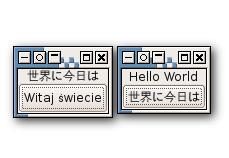
Ana döngünün etkinleştirilmesi
Her şey hazırlanıp görünür
olduğunda gtk_main()
işlevi ana döngüyü etkinleştirir. Ana
döngü belirsiz bir döngüye girer ve
bir kullanıcı pencereyi kapatarak gtk_main_quit()
işlevini çağırıncaya
kadar olayları bekler ve geri çağrıları
gerçekleştirir.
NOT: Hala koddaki herhangi bir şeyle ilgili bir sorunuz varsa ekteki kaynak koduna bakın. Bu, makalede gösterdiğim örnekle benzerdir, ancak her bir satıra ilişkin açıklamalar içerir.
Bu programı derlemek için C derleyicisi ve GTK+ için geliştirme dosyaları (üstbilgiler ve kitaplıklar) gerekir. Bu öğelerin nasıl edinileceğine ilişkin bilgi için bkz. Kaynaklar.
Dosyaları kurduktan sonra, kaynak kodunu açın,
kodun açıldığı dizine geçin ve
make komutunu çalıştırın:
$ tar -xzf gtk_hello.tgz $ cd gtk_hello $ make |
NOT: Microsoft® Windows®
kullanıyorsanız, make
komutunu çalıştırmak yerine, Microsoft Visual
Studio.NET'i açın ve "hello"
projesini çalıştırın.
Diğer programlama dillerinde GTK+
GTK+'yı birçok programlama dilinde kullanabilirsiniz. Bunu yapmak için ilişkilendirmeleri (bindings) kullanın. İlişkilendirmeler, belirli bir dil için hazırlanmış olan ve GTK+ API'sini o dile uygun bir şekilde gösteren özel paketlerdir.
Örneğin, Hello World uygulamasını Python ve C# dillerine çevirdim. GTK+'yı bu dillerle çalıştırabilmek için, Python ve Mono/.NET'in yanı sıra, sırasıyla PyGTK ve Gtk# paketleri gerekir (bkz. Kaynaklar).
Liste 6'da, Hello World uygulamasının kodu Python diline çevrilmiş olarak gösterilir.
Liste 6. PyGTK dilinde Hello World uygulaması
import pygtk
pygtk.require('2.0')
import gtk
import random
greetings = ["Hello World", "Witaj Świecie", "世界に今日は"]
def choose_greeting (greets):
return greets[random.randint (0, len(greets) - 1)]
def cb_clicked(button, label):
label.set_text(choose_greeting(greetings))
window = gtk.Window ()
vbox = gtk.VBox ()
button = gtk.Button("Hello World")
label = gtk.Label (choose_greeting (greetings))
window.add(vbox)
vbox.add(label)
vbox.pack_start(button, False, False)
window.connect("delete-event", lambda a,b: gtk.main_quit())
button.connect("clicked", cb_clicked, label)
window.show_all()
gtk.main()
|
Sıkıştırılmış Python kodu sayesinde, uygulamanın bu biçimi C dilinde yazılmış biçiminden daha kısadır. Bunun dışında, aynı görünür. Kodun, Python deyimleri kullanılacak şekilde çevrilmiştir, ancak API aynı şekilde kalır.
C# dili daha uzun bildirimler gerektirdiği için Hello World uygulamasının Gtk# dilindeki kodu C dilindeki biçiminden biraz daha uzundur. Bu nedenle, bu örnekte kaynak kodun tamamını kullanmadım. Kaynak kod ekteki karşıdan yüklenebilir dosyada yer almaktadır. Aşağıda ana kavramların C dilinden C# diline nasıl çevrildiğine ilişkin kısa bir örnek yer alır:
class GtkHello : Gtk.Window
{
|
Yeni bir pencere yaratıp hazırlamak yerine, Gtk.Window
sınıfını bir
altsınıfa koyup kurulum kodunun tamamını bir yapıcıya taşırsınız. Bu
yaklaşım
Gtk# diline özgü değildir. Aslında bu, bir pencerenin
birden çok kopyası
gerektiğinde C programlarında sık kullanılan bir yaklaşımdır. Ancak, C#
dilinde
alt sınıfların kullanımı o kadar kolaydır ki, tek bir örnek
için bile bu yapılabilir
(özellikle de C# dilinin en az bir sınıf bildirmenizi
gerektirdiği düşünülürse).
this.DeleteEvent += new DeleteEventHandler(DeleteCB); button.Clicked += new EventHandler(ButtonClickCB); |
Gördüğünüz gibi, GTK+ sinyalleri C# dilinin yerel olay kavramlarına çevrilir. Adlar, C# adlandırma kurallarına daha uygun olacak şekilde biraz değiştirilir.
Liste 7. C# dilinin yerel olay kavramlarına çevrilen GTK+ sinyalleri
private void DeleteCB (object o, DeleteEventArgs args)
{
Application.Quit ();
args.RetVal = true;
}
|
C# olaylarının oluşturulma şekli nedeniyle, delete-event
işleyicisinin prototipi biraz farklıdır. Geri çağrınızdan true
değerini
döndürmek yerine bunu args.RetVal
aracılığıyla geçirirsiniz. gtk_main()
ve gtk_main_quit() çifti sırasıyla
Application.Run() ve
Application.Quit() ile değiştirilir.
GTK+ ile uygulama geliştirirken, birkaç araç hayatınızı kolaylaştırabilir. En önemli araçlardan bazıları Glade, Libglade ve Devhelp'tir.
Glade bir arabirim oluşturucu, yani bir programı kaynak koddan el ile oluşturmak yerine uygulamanızı grafik olarak oluşturmanızı sağlayan bir programdır. Bundan daha da önemli olan, ikinci bileşen Libglade'dir. Adından da anlaşılacağı gibi, Libglade, Glade'in kullanıcı arabirimi açıklamasını depolamak için kullandığı Genişletilebilir Biçimleme Dili'ni (XML; Extensible Markup Language) okumanızı sağlar. Libglade'i kullanarak, uygulamanızın arabirimini, hiçbir koda gerek duymadan, doğrudan bu açıklamadan oluşturabilirsiniz.
Şekil 2'de, birkaç pencere bileşeni içeren basit bir Libglade uygulaması görüntülenir.
Şekil 2. Basit bir Libglade uygulaması
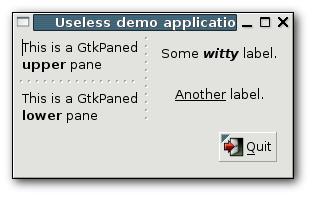
Liste 8'de, Şekil 2'de gösterilen Libglade uygulamasının tam kaynak kodu gösterilmektedir.
Liste 8. Libglade uygulamasının kaynak kodu
#include <gtk/gtk.h>
#include <glade/glade.h>
int main (int argc, char *argv[])
{
GladeXML *ui;
gtk_init(&argc, &argv);
/* Read user interface description from glade file */
ui = glade_xml_new ("glade_hello.glade", "main_window", NULL);
/* Automatically connect signals */
glade_xml_signal_autoconnect(ui);
gtk_main();
return 0;
}
|
Gördüğünüz gibi, açıklamalar ve boş satırlar dahil tüm uygulama 17 satırdan oluşur. Gerçek uygulamalar bu kadar kısa olmayacaksa da, Libglade, okunabilirlik, modülerlik ve kodun bakımı konularında size çok önemli avantajlar sağlar.
Bu programın nasıl oluşturulduğunu daha yakından incelemek isterseniz, bunu, bu makaleye ilişkin örneklerin devamıyla birlikte ekteki karşıdan yüklenebilir dosyada bulabilirsiniz.
Devhelp, GTK+ belgelerini oluşturmak için kullanılan ve Pango ve GNOME gibi ilgili projelerde de yararlanılan standart araç olan gtk-doc ile oluşturulmuş biçimdeki belgeleri okumanız için tasarlanmış bir belge tarayıcıdır. Devhelp'i kullanarak bir işlev dizininde hızlı bir şekilde arama yapabilir ve kurulu belgelere göz atabilir; böylece gereken bilgileri çok daha hızlı bulabilirsiniz. Devhelp bir GNOME uygulamasıdır. Bu nedenle, bunu çalıştırabilmek için GNOME'un üzerinde çalıştığı, POSIX uyumlu bir işletim sistemine (Linux® ya da Sun Solaris gibi) ve GNOME çalıştırma zamanı kitaplıklarına gereksiniminiz vardır. GNOME'un kendisini çalıştırmanız gerekmez.
Başka bir platform kullanırsanız, GTK+ belgelerini okumanın birçok başka yolu vardır. Mono projesi, genellikle Gtk# başvurusu önceden yüklenmiş olarak gönderilen Monodoc tarayıcısını içerir. Windows için GTK+ yükleyicileri de genellikle, Visual Studio® gibi çeşitli geliştirme araçlarıyla okunmaya uygun biçimlerdeki belgeler içerir. Son olarak, belgeleri her zaman bir Web tarayıcı kullanarak çevrimiçi olarak da okuma olanağı vardır, ancak hızı ve program belgelerinde arama yapmaya yardımcı olmak üzere tasarlanmış ek özellikleri nedeniyle özel bir tarayıcı tercih edilir.
Bu makalede, GTK+ ile programlamada kullanılan temel kavramları öğrendiniz. Ayrıca GTK+'yı C dili dışındaki dillerde, GTK+'yı kullandığınız genel yöntemi koruyup ilgili dillere özel deyimleri kullanarak nasıl kullanacağınızı da gördünüz. Son olarak, daha hızlı bir şekilde daha iyi uygulamalar geliştirmenizi sağlayacak araçlarla tanıştınız.
Bu dizinin son bölümünde, GTK+ ile uygulama geliştirmenin diğer bir yönüne, yayma konusuna daha yakından bakacaksınız. Bu makalede, taşınabilirlik özellikleri ve kuruluş kolaylığı dahil, seçenekleriniz ayrıntılı olarak analiz edilecek. Son olarak, GTK+'ya daha geniş bir açıdan, kullanıcılarınıza daha iyi hizmet verecek uygulamalar oluşturmanıza yardımcı olacak canlı bir topluluğa sahip bir proje olarak bakacaksınız.
| Açıklama | Ad | Boyut | Karşıdan yükleme yöntemi |
|---|---|---|---|
| Kaynak kodu | os-gtk2_hello.zip | 18KB | FTPHTTPDownload Director |
Bilgi Edinme
- developerWorks
"GTK+
ile ilgili temel bilgiler" dizisinin tüm
makalelerini okuyabilirsiniz.
- GNU
Gettext, uygulamaların
çalıştırma zamanında çevrilmesi için
kullanılan bir kitaplıktır.
- Libglade
Reference Manual, GTK+ arabirimlerinin dinamik olarak
oluşturulması için
kullanılabilecek bir kitaplıktır.
- Araç takımıyla ilgili ek bilgi için GTK+
Web sitesini ziyaret edebilirsiniz.
- Kapsamlı GTK+
API Documentation sayfası, tüm
geliştiriciler için önemli bir sayfadır.
- The
Official GNOME 2 Developer's Guide (yazan Matthias
Warkus, No Starch Press,
2004), GTK+ ile programlama dahil, GNOME 2 konusunu ele alır.
- Açık kaynak teknolojileri konusunda kendinizi
geliştirmenize ve bunları IBM
ürünleriyle kullanmanıza yardımcı olacak kapsamlı
nasıl yapılır bilgileri, araçlar
ve proje güncellemeleri için developerWorks
Open
source zone (Açık
kaynak bölgesi) sayfasını ziyaret edebilirsiniz.
Ürün ve teknoloji edinme
- Microsoft .NET ortamı GTK+ ilişkilendirmesi olan
Gtk#
olanağını edinebilirsiniz.
- GTK+ Web sitesinden resmi GTK+ kaynak kodu tar
dosyalarını edinebilirsiniz.
- Python için GTK+ ilişkilendirmelerini
bulabileceğiniz resmi
PyGTK sitesini
ziyaret edebilirsiniz.
- Gazpacho,
PyGTK ile yazılmış Glade UI
açıklama dosyaları için kullanabileceğiniz
gelişmiş bir editördür.
- Devhelp,
GNOME için
programcılara yönelik bir belge tarayıcıdır.
- GTK+ ürününü kullanan,
kullanılabilirlik odaklı masaüstü kurulumu
GNOME
için ilgili Web sitesini ziyaret
edebilirsiniz.
- Yine GTK+ ürünüyle
geliştirilmiş, hızlı ve kolay bir masaüstü olan
Xfce olanağını
deneyebilirsiniz.
- Gnomefiles
Web sitesini ziyaret ederek,
burada GTK+ ile hazırlanmış 1.000'den fazla uygulama bulabilirsiniz.
- Bilgisayarınıza yükleyebileceğiniz ya da DVD'sini
edinebileceğiniz
IBM
deneme
yazılımı ile yeni açık kaynak geliştirme
projenizde değişiklik yapabilirsiniz.
Tartışma
- GTK+ ile yazılım geliştirme konusunda destek ve
sorularınızın yanıtları için
GTK+
e-posta listelerine
bakabilirsiniz.
- developerWorks web günlüklerine katılarak developerWorks topluluğuna erişebilirsiniz.
|
|
Maciej Katafiasz, bilgisayar bilimlerinde yüksek lisans öğrencisidir ve liseden bu yana açık kaynak teknolojilerini kullanmaktadır. 1.0 sürümünden bu yana GNOME masaüstünün kullanıcısı olan Katafiasz, sürüm 2.0 yayınlandıktan sonra bu sürümü çok sevmiş ve en sevdiği masaüstüne uygulamalar geliştirebilmek için GTK+ ürününü öğrenmiştir. |
